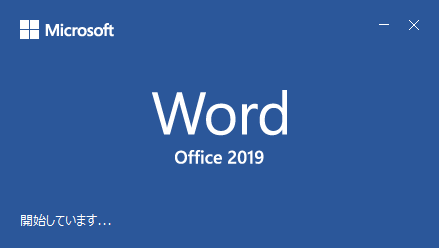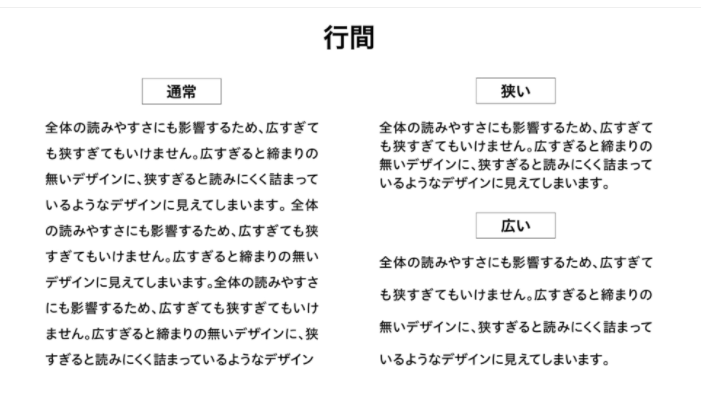Microsoft Office 2019とMicrosoft Office 2016の対応OS、サポート期間などの変更点については既に紹介しました。今回は、Microsoft Office 2019の Word 2019 に追加された新機能を見てみましょう。
Microsoft Office 2019とMicrosoft Office 2016の違いについては以下の記事を参考してください。
Office 2019 と Office 2016 の違いが驚くほど良くわかる!
WordアプリはMicrosoft Officeが提供している文章作成ツールであり、新しいバージョンの提供により新しい機能が追加されて、機能面で強化されています。
では、今回のOffice 2016からOffice 2019のバージョンアップで Word 2019にどのような新機能が追加されたのかを見てみましょう。
Microsoft Office 2019 Pro plus|ダウンロード版|Windows|PC1台用|
マイクロソフト
参考価格: 11,000円
レビューを書いて500円OFF‼
ポイント: 550pt (5%)
送料無料!
ワード 2019 で共同編集機能がさらに強化
共同編集機能とは、1つのファイルを複数のユーザーが閲覧・編集する共同作業のことです。
実はWord 2016にも、共通編集機能がありました。Word 2016の共有機能では、「OneDrive」などのオンラインストレージに保存したファイルを、複数のユーザーが同時に開いて編集できます。
さらに ワード 2019 では、他のユーザーによる編集内容を自分と一緒に操作しているときに、自分の内容と変更内容を確認できるようになりました。
Word の共有機能を使うには、「OneDrive」でファイルを保存する必要があります。保存されていないなら、共有するためにファイルを OneDrive にアップロードするように求められます。
Word 2019で強化された共有機能の特徴は、
- Word 2019で変更をリアルタイムで確認できる
- Word 2019で共通編集しているユーザーを確認できる
- Word 2019でリアルタイムで編集している文章が色付きで表示される
というメリットがあります。
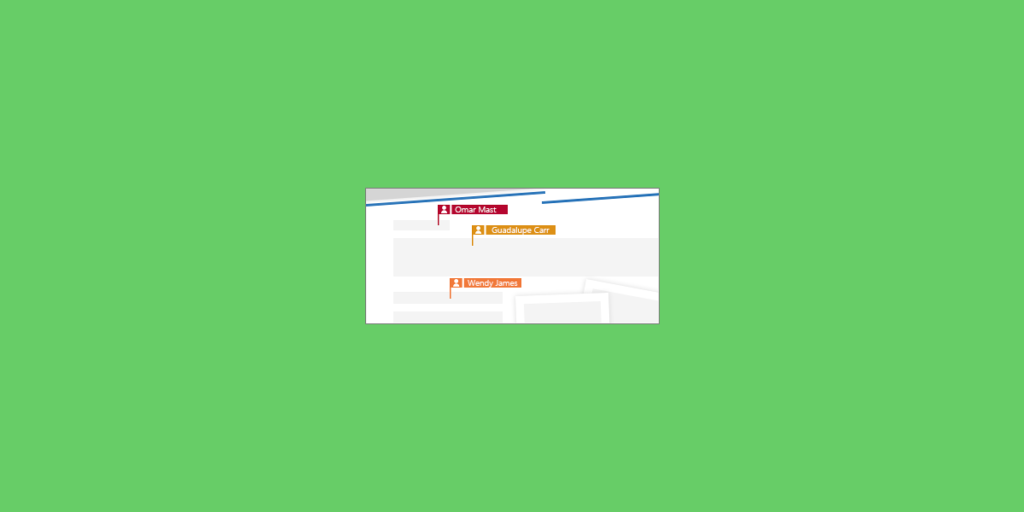
Word 2019で翻訳機能がさらに強化
Word 2019では、単語や選択範囲のテキスト、または原稿の全文を60ヶ国語で相互に翻訳することができます。
Word 2016は、[校閲]タブの[翻訳]をクリックすると、「ドキュメントの翻訳」「選択した文字列の翻訳」「ミニ翻訳ツール」が利用できます。そして、ネット経由で文章を通訳することも可能でした。 ワード 2019 ではさらに便利になりました。
Word 2019は、Microsoft Translatorを導入し、、[校閲]タブの[翻訳]をクリックして、通訳範囲を選択するだけで言語を通訳できるようになりました。
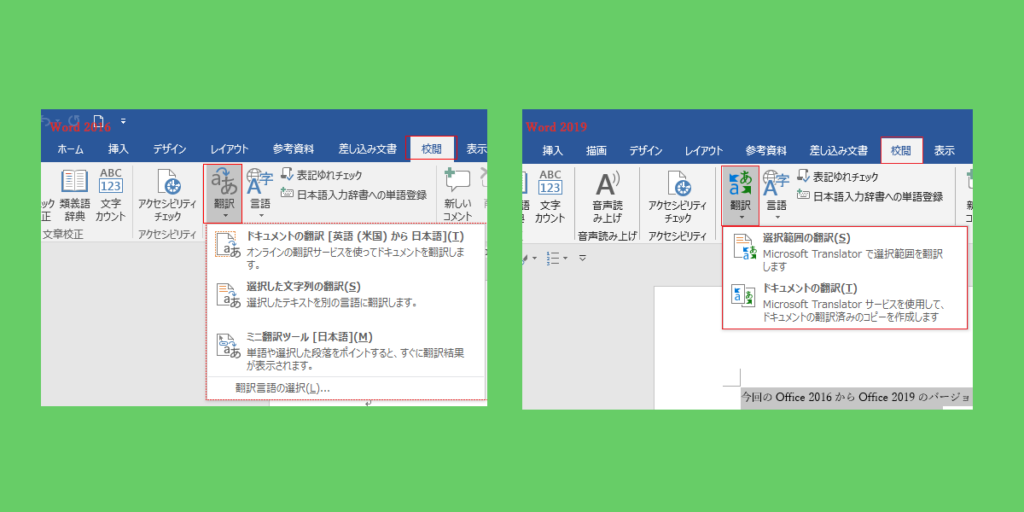
Word 2019で読み上げ機能が追加
2017年7月に配信されたOffice の更新プログラムでOffice Premium や Office 365 に追加された読み上げ機能が ワード 2019に追加されました。
[校閲] タブの「読み上げる」ボタンを押すと、右側に読み上げを制御できるボタンが表示されます。これで、読み上げを止めることや再開、次の段落へ飛ばすことも前の段落に戻すこともできます。そして、現在どこを読み上げているのか、協調表示されます。
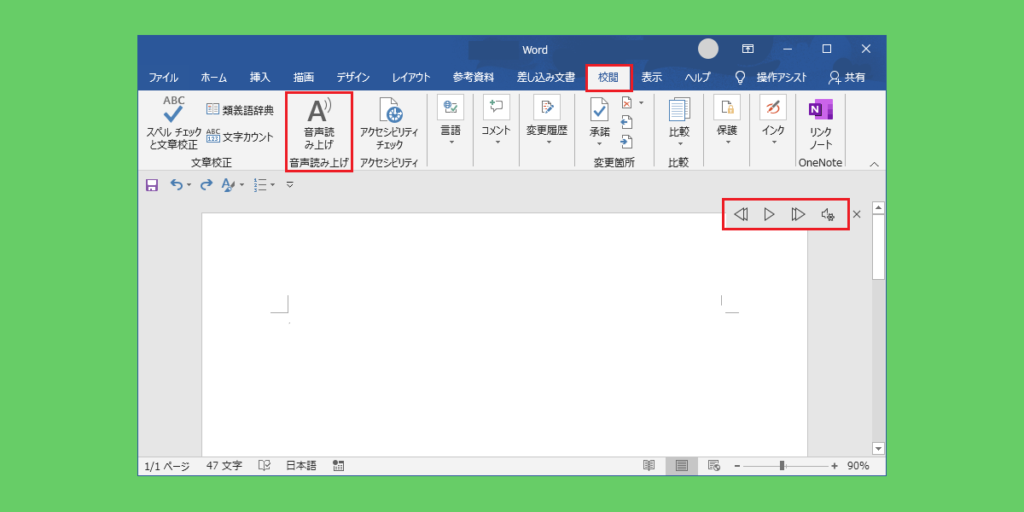
ワード 2019 に追加されたデジタル ペン機能
このデジタル ペン機能は、受け取った書類を読み込んだり、注釈を入れるときに超便利です。
[ペン機能]を利用するときは、[描画]タブを選択後、[ペン]グループの任意のペンを選択することで、手書き文字を文書に直接書き込むことができます。
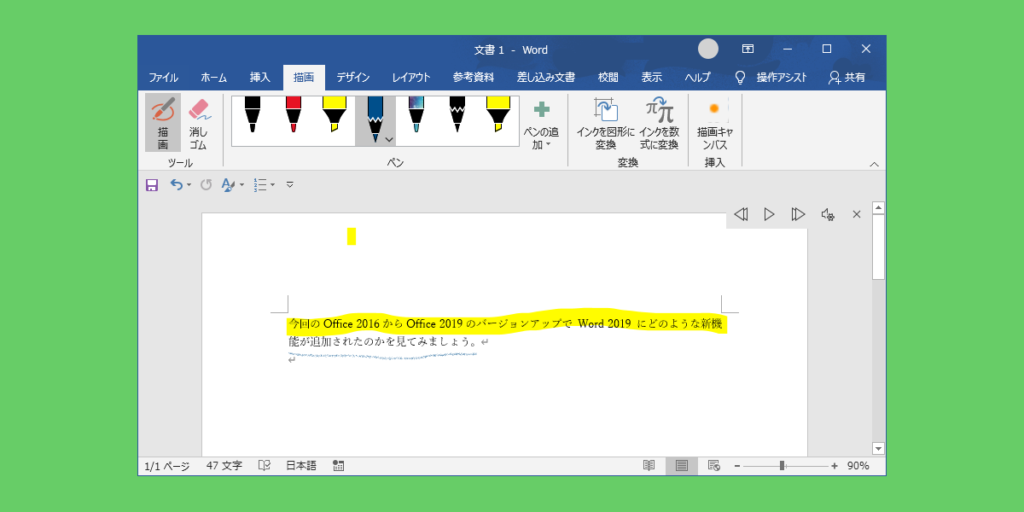
タッチ対応デバイスでは、指、デジタルペン、マウスなどを使って描画します。
利用可能なインク機能は、使用しているデバイスの種類と、使用している Office のバージョンによって異なります。
ワード 2019 で数式編集が超便利に
Word 2019では「LaTeX」スタイルの数式入力をサポートします。
この機能は、2017年8月からOffice 365ではすでにサポートされていましたが。永続ライセンスのWord 2016で追加されませんでした。
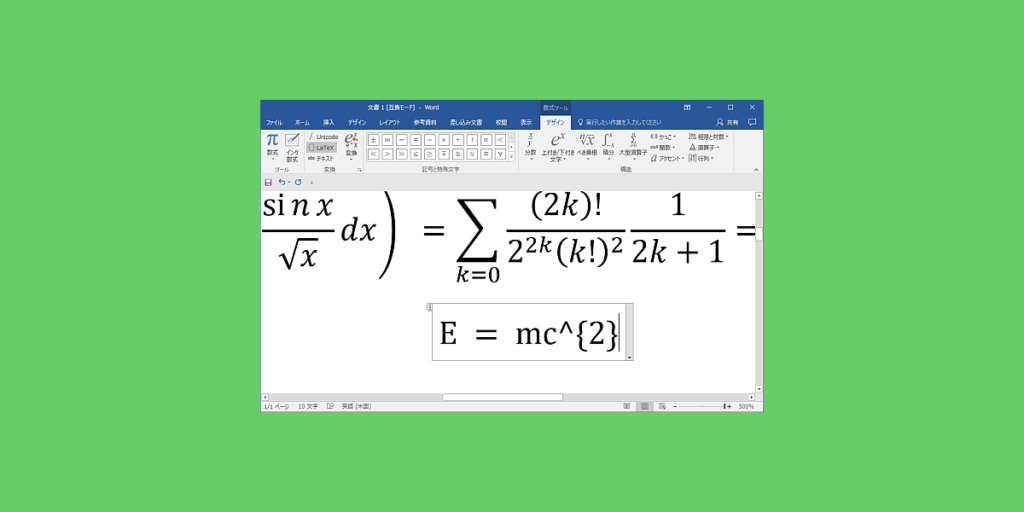
ワード 2019「挿入」「数式」から「数式ツール」のメニューの一番下の「インク数式」です。
これは、めっちゃ便利です。手書きで数式を書くと、それをWordが認識し、挿入してくれます。
ワード 2019に新しく実装された「アイコン」が便利
Word 2019に「アイコンの挿入」が追加されました。
Office 365を利用している方は既に利用していたと思います。
Word 2019の「挿入」タブをクリックすると「アイコン」というコマンドが追加されています。
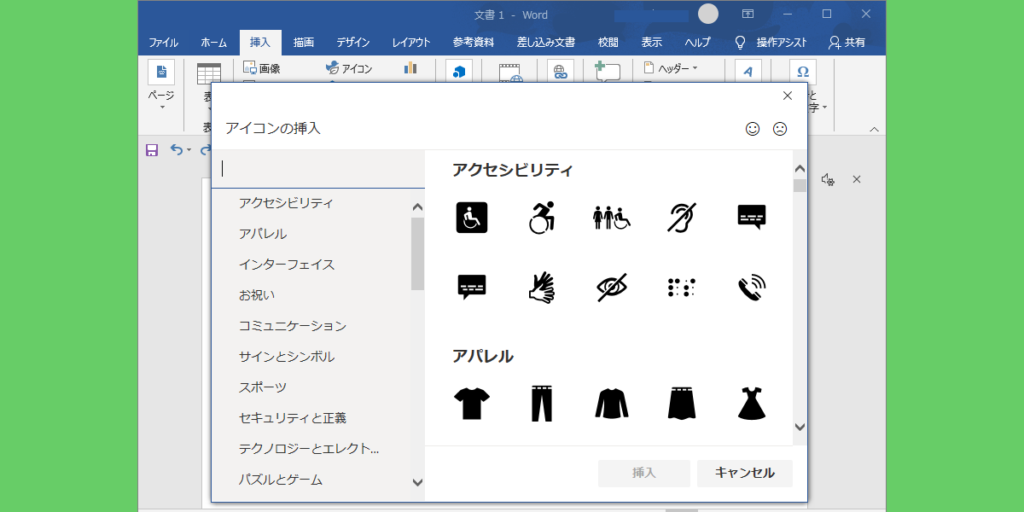
Word 2019に3Dモデル挿入機能を追加
Word 2019では、3Dモデルの挿入機能が利用可能になっています。
操作手順は、[挿入]タブの[3Dモデル]ボタンをクリックし、[オンライン3Dモデル]を選択します。
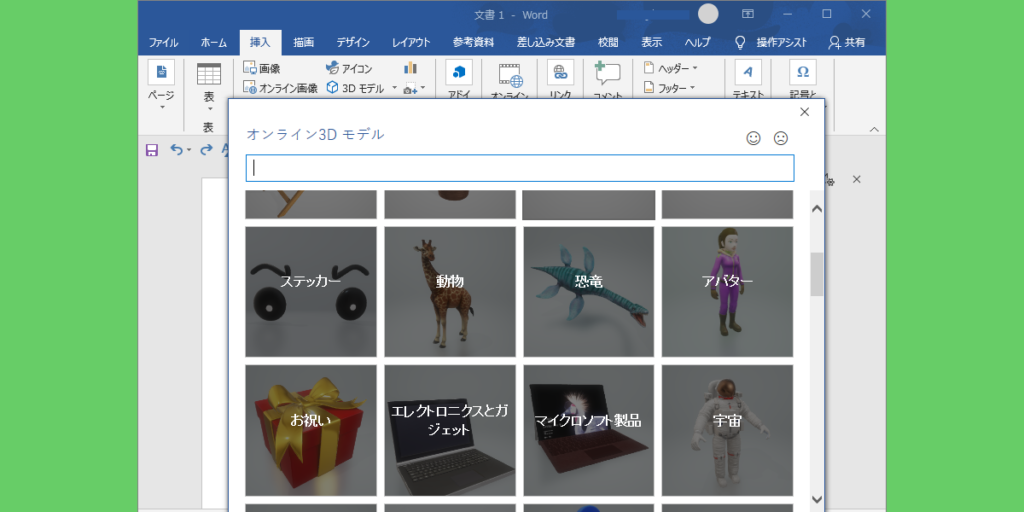
Word 文書に、3Dモデルの画像を挿入してマウスやタッチ操作でグリグリ自由に動かせるのがメリットです。
ワード 2019 でアクセシビリティチェックを追加
「校閲」 タブの「アクセシビリティチェック」をクリックすれば、検査結果がウィンドウ右側の作業ウィンドウに表示されます。
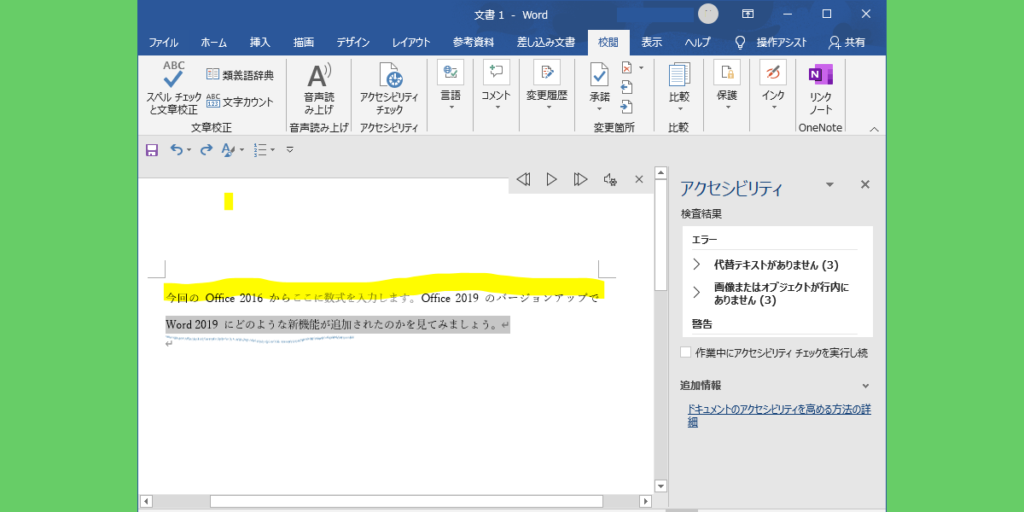
音声キューを有効にする方法
音声キューを有効にすると、文書作成の作業で操作を行うと音声が流れます。
有効にするには、「ファイル」、「オプション」、「簡単操作」 の順にクリックします。
ファイル
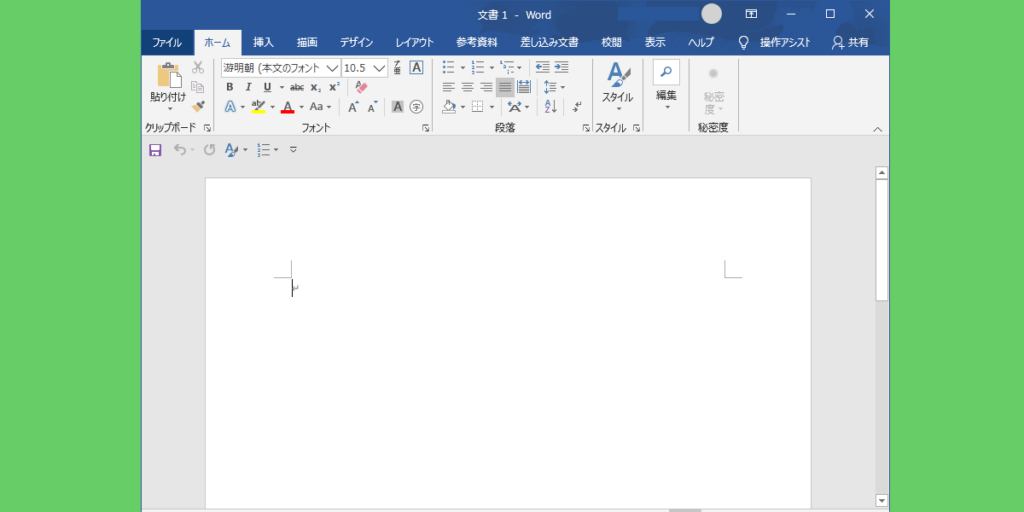
オプション
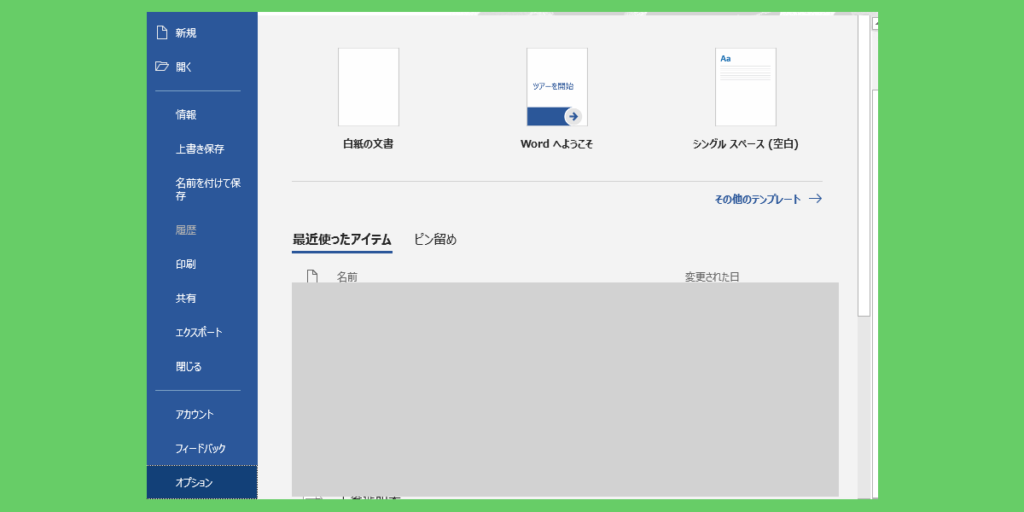
「簡単操作」をクリックして「操作の結果を音で知らせるにチェック」を入れ、「OK」ボタンを押します。
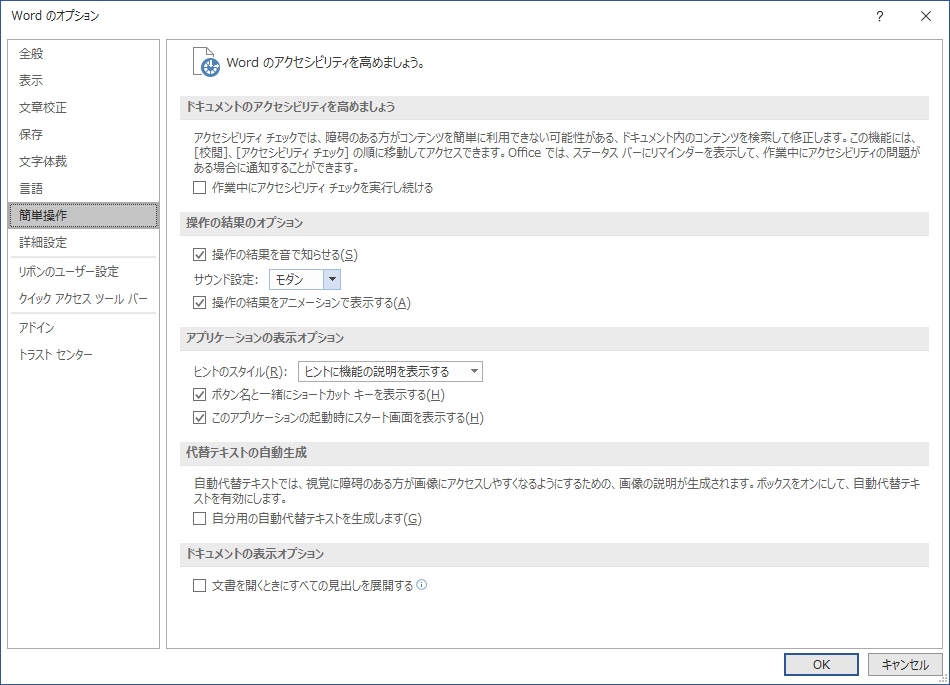
ページを一度に並べて表示できる
連続的にスクロールする代わりに、左右に並べて表示し、本のようにページをめくります。
【表示】タブを選択すると、リボンにある「ページ移動」の【並べて表示】を選択します。
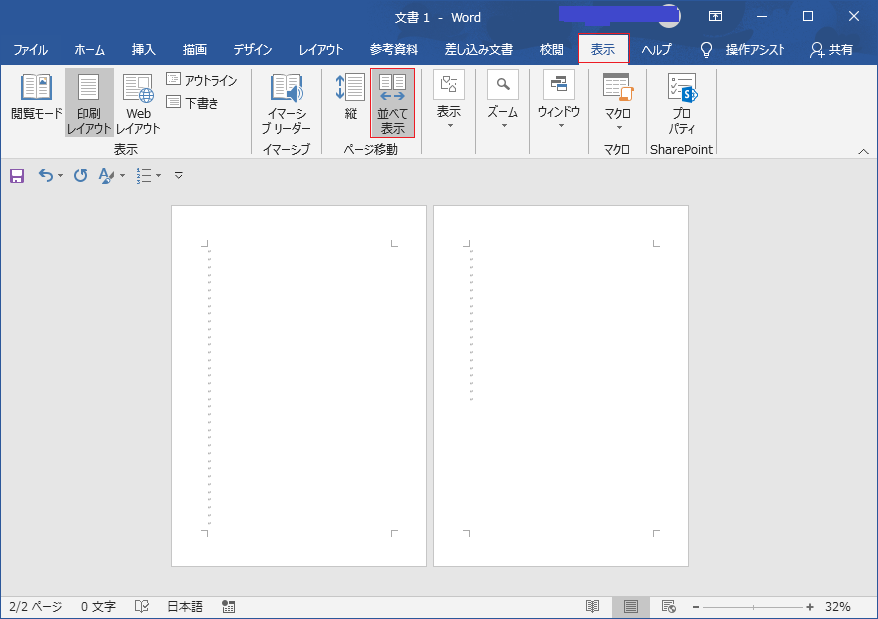
最後に
Word 2019で追加された新機能についてまとめました。
以上の機能は永続ライセンスのWord 2016では追加されていません。Office 365ではすでに追加されています。
Word 2019を利用している方は参考にしてください。
Microsoft Office 2019 Pro plus|ダウンロード版|Windows|PC1台用|
マイクロソフト
参考価格: 11,000円
レビューを書いて500円OFF‼
ポイント: 550pt (5%)
送料無料!
以下の記事では、Word 2021とWord 2019の違いについて紹介しています。Word 2021の購入を検討している方は、参考にしてください。